國服【魔獸世界:巫妖王之怒】舊世經典版已經開啟公測,從國服開服開始算,到現在已經18年了,就算是距離之前的【巫妖王之怒】資料片開服,也已經有15年了。沒想到15年後我們又玩上了巫妖王之怒……真是奇怪的輪回啊。現在又來看這個古老的「新遊戲」,真是感慨萬千。當然,本期的主題還是整活兒,用PC玩【魔獸世界】沒什麽稀奇的,要是用300元的掌機來玩,那是不是就有點獵奇的意思了?

1
300元級掌機還能玩魔獸?

當然,300元的掌機確實玩不了【魔獸世界】,這價位的掌機不但用的是數位電視機上盒級的ARM架構處理器,效能只能應付模擬器遊戲,而且還是用的1GB記憶體和Linux核心的作業系統,想玩【魔獸世界】確實不太現實。不過,不要忘了我們還有一招「串流」可以用。
說到串流,大家肯定對Moonlight這個軟體很熟悉了,不少玩家都在安卓平台上用它串流過PC遊戲,實作手機+手柄玩3A大作。而我們前面也說了,300元級掌機一般都用的是基於Linux打造的開源系統,那又怎麽辦呢?以當下主流開源掌機系統Jelos為例,其實它也有專門的Moonlight可以用,而且基本上都整合在了系統映像中,玩家拿到掌機就可以直接用。
那麽,又有玩家會問了,Moonlight串流對客戶端裝置的視訊解碼能力還是有要求的,不然還是會出現卡頓的情況,300元的開源掌機能HOLD住嗎?實際上,300元級開源掌機多半都使用的是RK3566的ARM芯片,作為一款經典的安卓視訊盒子處理器,RK3566應付1080P級別的H.264解碼還是很輕松的。
此外,目前300元級開源掌機螢幕分辨率也就720P,很顯然在串流主機端設定為720P串流那客戶端解碼壓力就更小了。當然,值得註意的是,如果你的開源掌機用的是H700甚至是H618這類定位低於RK3566的芯片,那估計就比較吃力了。
另外,支持串流的300元級開源掌機自然是支持WiFi的,同時一般也會支持藍芽和OTG,串流之後用鍵鼠或者是用掌機內建的手柄來進行控制就看遊戲的實際需求了。
2
NVIDIA的串流很簡單,這次我們玩A/N/I通吃的
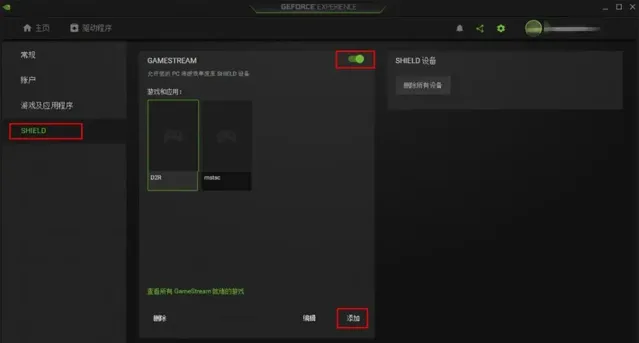
相信很多玩家都用安卓版的Moonlight玩過安卓手機串流3A遊戲大作,其實開源掌機玩串流,PC主機端的設定是一樣的。對於使用NVIDIA GTX 650以上級別顯卡的玩家來講,開啟GeForce Experience,勾選開發者計畫,然後等它更新完重新開機電腦就可以看到Game Stream選項,同時左邊也出現了Shield選單,點進去開啟串流服務等著客戶端配對就可以了。此外,在程式列表中也可以自行添加遊戲或者程式,這樣在掌機Moonlight界面下就可以直接看到這些程式的計畫。
掌機端的設定需要稍微詳細講解一下。以Powkiddy出品的RGB10MAX3開源掌機為例,它可以使用Jelos開源掌機系統,而這個系統也整合了Moonlight功能。
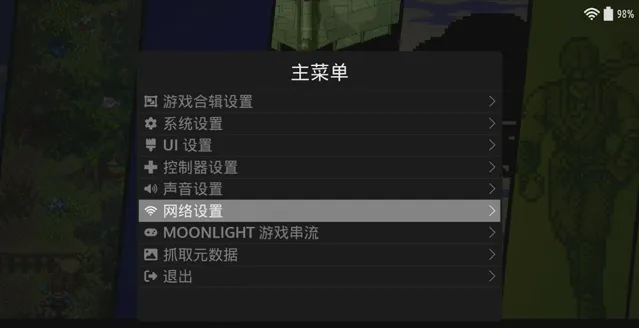
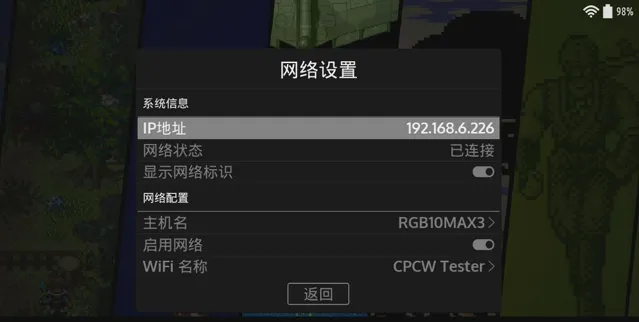
開機啟動完畢後,按下掌機Start鍵,先選擇網路設定,開啟無線網路開關,在WiFi名稱這裏選擇你要連線的路由器ID,然後輸入密碼,設定完之後按Start或者選返回結束這個選單,稍候片刻,等螢幕右上角出現WiFi訊號圖示就算連線成功。
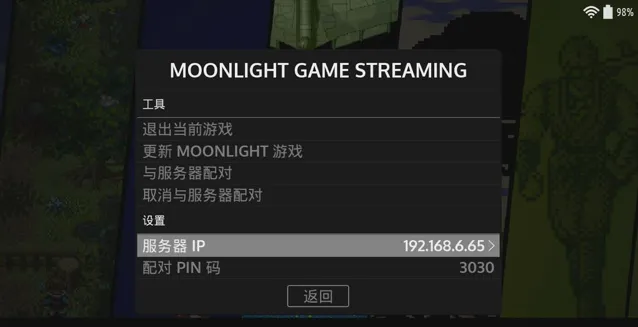
然後再按下Start鍵,選擇Moonlight遊戲串流,設定伺服器IP(也就是你剛才開啟 GeForce Experience並啟動Game Stream功能的PC的內網IP,當然,主機端和客戶端必須都在同一內網下),再選擇與伺服器配對,此時PC主機端會跳出一個叫你填Pin碼的視窗,填入你在掌機上看到的4位元Pin碼點確認就算配對完畢了。
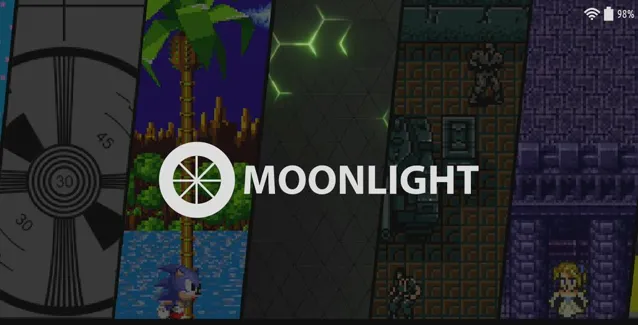

設定完之後,掌機可能會短暫黑屏一下,這時它在生成串流程式,等恢復之後重新開機掌機,就可以在主選單中找到Moonlight計畫了,按A鍵進去就能看到剛才你在PC主機端上自行添加的程式和遊戲,選中按下A鍵即可開始串流。
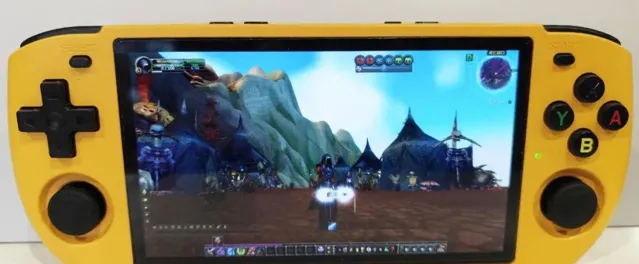
這就是開源掌機和N卡主機組合串流的設定方法,實測流暢度和響應速度還是非常不錯的,畢竟是內網,只要不是追求極限電競體驗,那延遲幾乎可以忽略。到此只要是用手柄玩的遊戲,那串流遊玩的體驗都比較不錯,但【魔獸世界】不支持手柄要怎麽辦呢?不要慌,後面我們會詳細介紹辦法。
先來看看非N卡的PC主機怎麽串流。其實我們有個通用的替代方案,那就是Sunshine(日光對月光也是很般配)。Sunshine可以通吃使用A/N/I顯卡的PC主機,同時也相容Moonlight,設定計畫也很豐富,是個不錯的開源串流解決方案。
在PC主機端從官方連結下載Sunshine的免安裝版,執行後從螢幕右下角系統托盤開啟Sunshine的界面,它會讓你設定帳號密碼,設定完成後可以進入Sunshine的控制UI。
▲Sunshine控制台的主界面
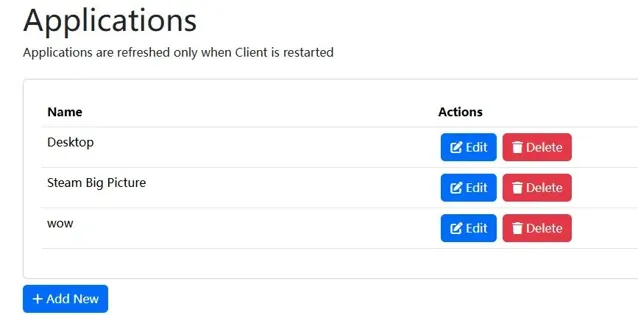 ▲在Sunshine中自行添加Moonlight客戶端顯示的程式
▲在Sunshine中自行添加Moonlight客戶端顯示的程式
▲客戶端與Sunshine的串流伺服器配對時,在Pin頁面下輸入配對碼
Sunshine添加需要串流的遊戲與程式、配對Pin碼的輸入操作邏輯與之前的GeForce Experience是幾乎一樣的,只不過配對時Pin輸入框不會跳出來,需要玩家自己點選UI頂部的Pin選單去輸入。
▲Sunshine的串流客戶端手柄支持需要安裝ViGEmBus驅動
此外,如果Sunshine在啟動後提示沒有安裝ViGEmBus驅動,那就要去官方網站下載安裝,否則Sunshine無法在客戶端提供手柄控制功能。
至於開源掌機端的Moonlight設定,和前面介紹的一模一樣,這裏就不重復了。經過我們測試,在使用Radeon VII顯卡的老電腦上,使用Sunshine的預設串流設定,在掌機的5英寸720P螢幕上畫質和流暢度都非常出色,對於一般玩家來完全不需要去自行修改設定了。
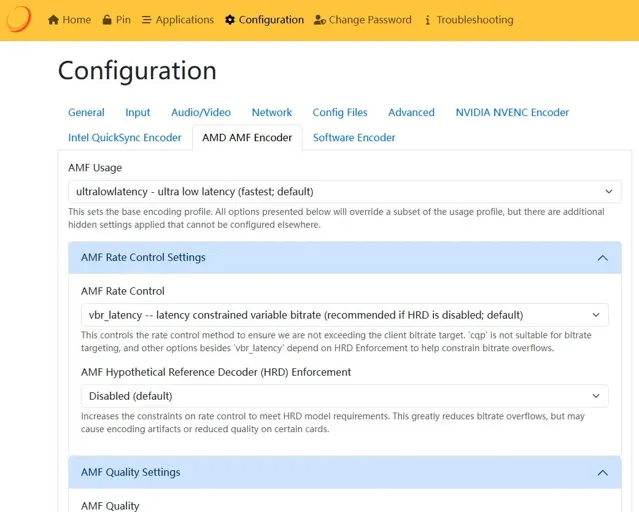 ▲Sunshine也提供了非常詳細的主機端串流編碼設定,有興趣的玩家也可以自行嘗試
▲Sunshine也提供了非常詳細的主機端串流編碼設定,有興趣的玩家也可以自行嘗試
當然,如果玩家使用的顯卡效能有限,也可以在Configuration選單下詳細設定串流的視訊品質,從而獲得更流暢的體驗。可以看到,Sunshine同時支持NVIDIA NVENC、AMD AMF和Intel QuickSync硬體編碼,編碼格式為H.264。
3
使用手柄伴侶實作手柄操控【魔獸世界】
【魔獸世界】只支持鍵鼠控制,那麽我們把它串流到掌機上之後要怎麽玩呢?首先,部份開源掌機支持藍芽和 OTG功能 ,最簡單的辦法就是連上鍵鼠就能玩。其次,我們還可以用Controller Companion(手柄伴侶)這個軟體工具把鍵盤和滑鼠按鍵對映到手柄上,這樣就能實作部份手柄操控的功能,基本上就能讓【魔獸世界】玩起來了。

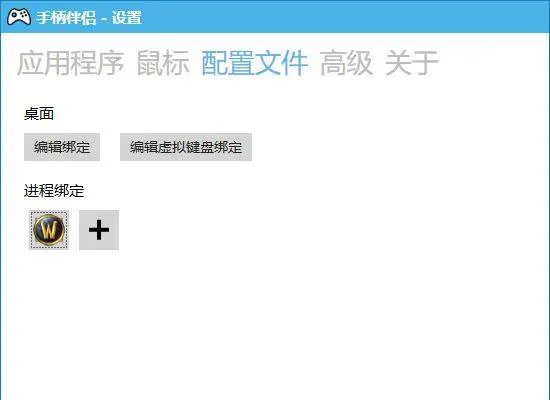
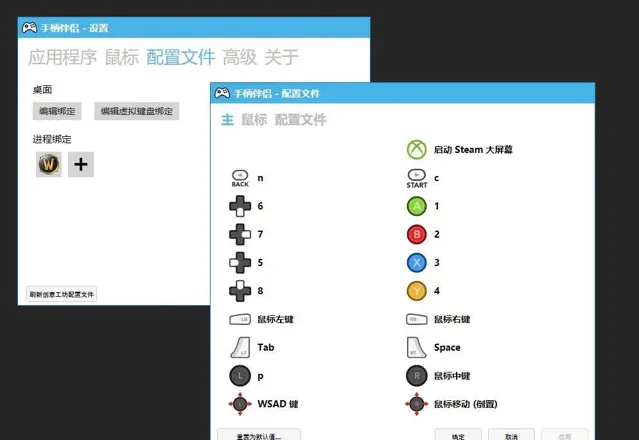
我們使用的是Steam版的手柄伴侶,在串流成功的情況下,在串流主機端執行手柄伴侶,選擇設定→配置檔→行程繫結,點選自己添加的WOW運行程式那個圖示之後,按照圖中的鍵位來進行對映(這是筆者的設定,玩家可以根據自己的操控習慣更改),然後套用→確定,接下來就可以在掌機串流的【魔獸世界】中用手柄操作了。
 ▲嗯……控制是可以控制了,說實話確實不怎麽好用,只能算湊合用,還是連鍵鼠才靠譜
▲嗯……控制是可以控制了,說實話確實不怎麽好用,只能算湊合用,還是連鍵鼠才靠譜
總而言之呢,即便是較老的電腦,顯卡等級不低於GTX 650,玩串流都是沒什麽太大壓力的,反而是主機端是否能帶得動3A遊戲大作才是重點。開源掌機方面,300元級RK3566方案的產品搭載Jelos系統的對Moonlight支持都不錯,再低就難以保證解碼流暢了。當然,你要是有舊安卓手機平板,效能別太差也是可以玩玩Moonlight串流的。
來源:鈦師父











